停止mysql服务
打开任务管理器,点击服务,找到mysql服务,这里我的是MySQL57,找到mysql服务后选中,点击右键选择停止服务

删除mysql服务
win+R打开命令框,输入cmd打开cmd控制台或者电脑左下角输入cmd搜索,选择管理员身份进入cmd控制台(否则会拒绝访问),弹出是否允许该应用对设备进行修改信息,选择是
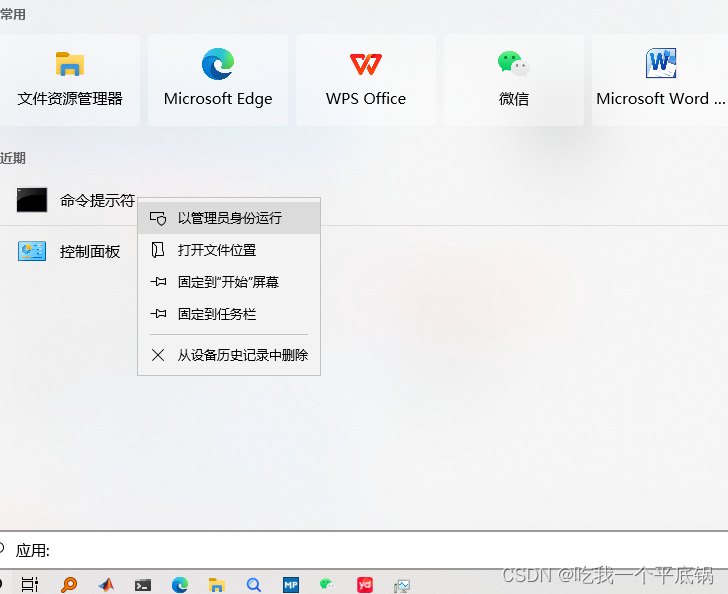
输入 sc delete MySQL57(记得对应自己的名字),会提示DeleteService成功。因为这里我已经卸载过了,所以我的会显示没有此应用。
卸载 MySQL程序
在设置–应用–应用和功能–找到MySQL的相关应用–卸载
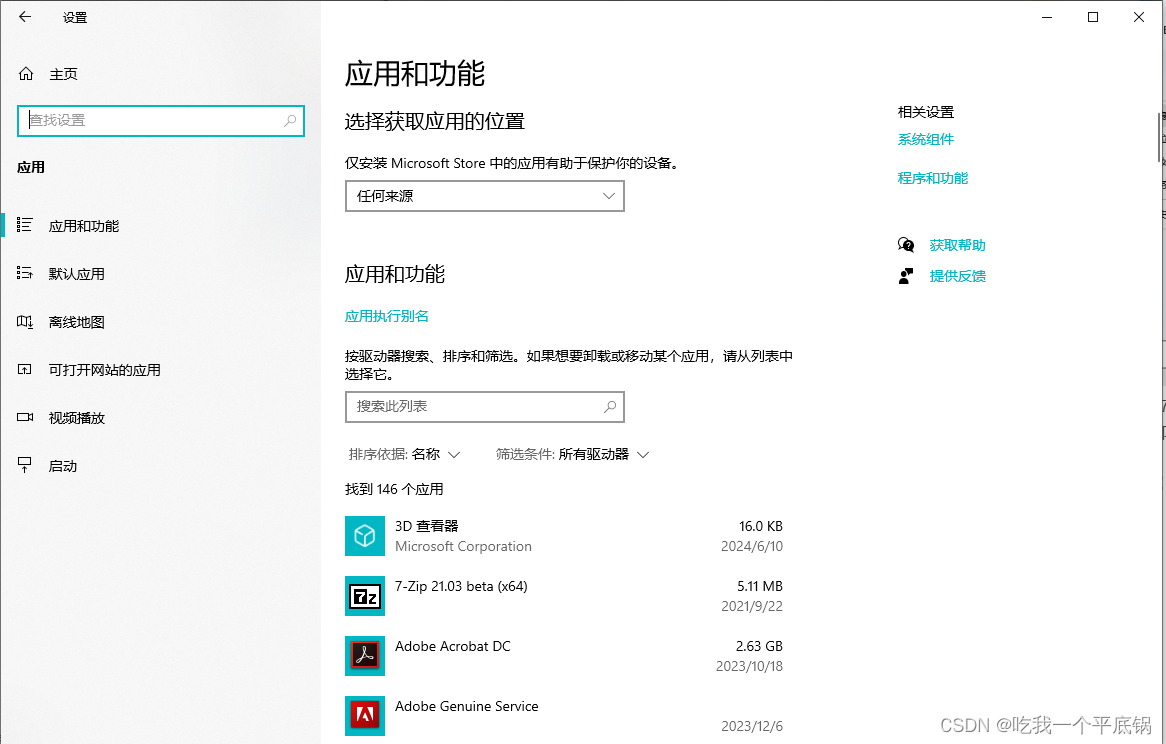
删除mysql安装的目录
默认目录为:C:\Program Files\MySQL或者是C:\Program Files (x86)\MySQL亦或者是2个目录下都有都要删除,选中MySQL右键点击删除
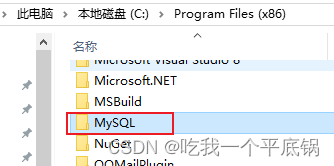
删除mysql数据存放的目录
默认目录为:默认在C:\ProgramData\MySQL 选中MySQL右键点击删除
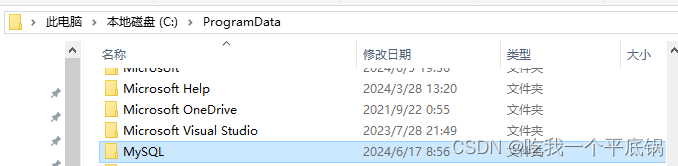
如果不显示ProgramData,点击查看,勾选隐藏的项目,将ProgramData显示出来
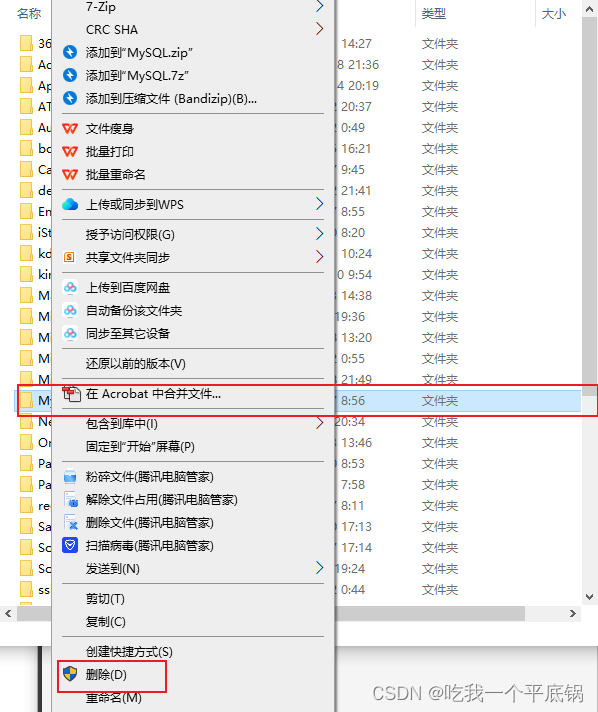
删除mysql自定义目录
如果,在使用的过程中,我们对mysql进行了自定义目录,找到你自定义目录并进行删除,如果没有跳过此步。
清理注册表
win+R打开命令框,输入regedit打开注册表编辑器或者左下角搜索regedit,进入注册表
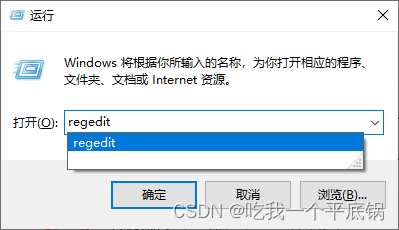
在这个文件路径下:计算机\HKEY_LOCAL_MACHINE\SOFTWARE\Microsoft\RADAR\HeapLeakDetection\DiagnosedApplications\mysqld.exe 找到MySQL相关的L进行删除(如果没有就可以忽略),另外在你的电脑可能会有多个或者不同的ControlSet00x*,都要将其中的MySQL删掉
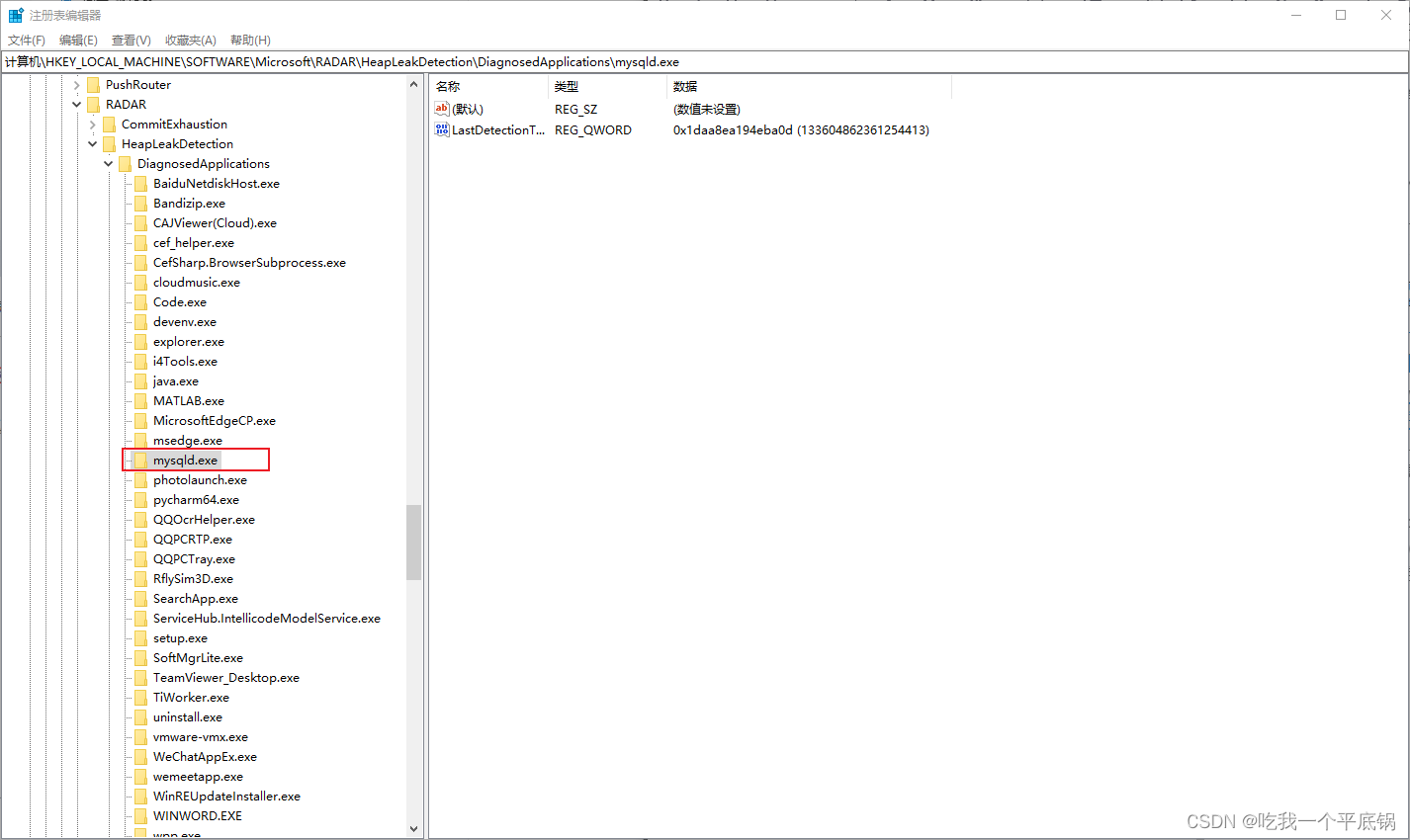
以及计算机\HKEY_LOCAL_MACHINE\SYSTEM\ControlSet001\Services\EventLog\Application目录下的MySQL
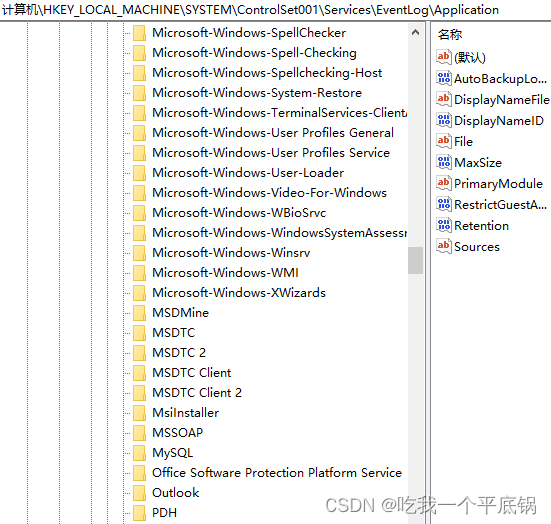
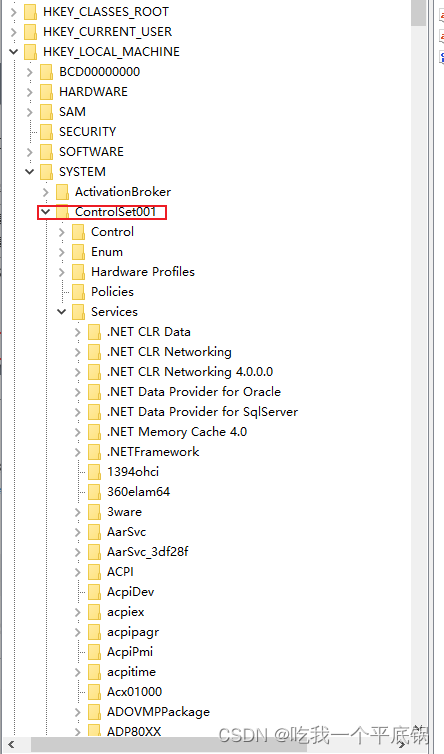
删除环境变量配置
我的电脑–属性
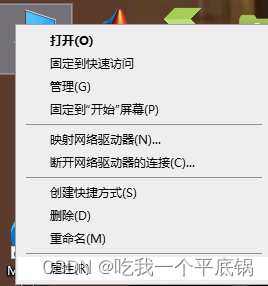
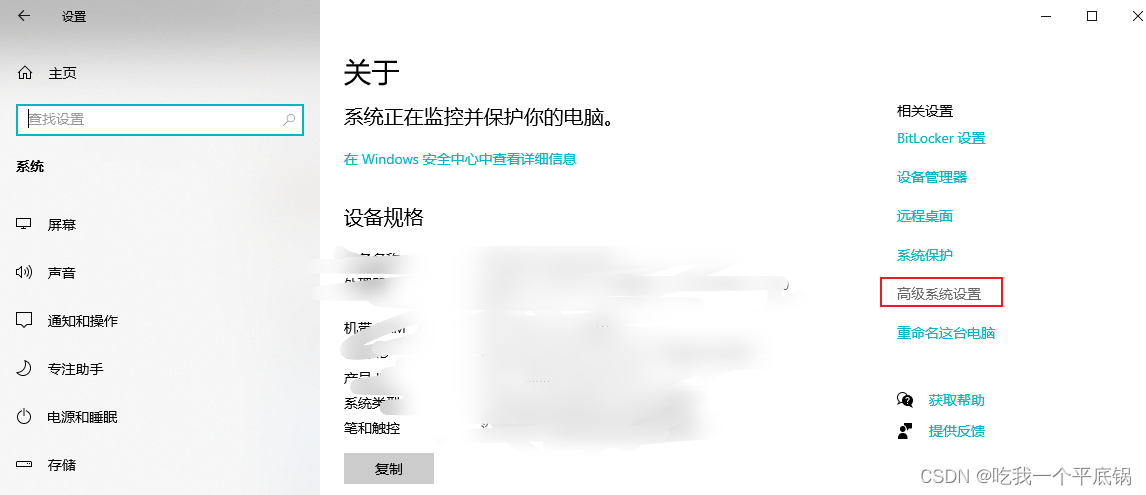
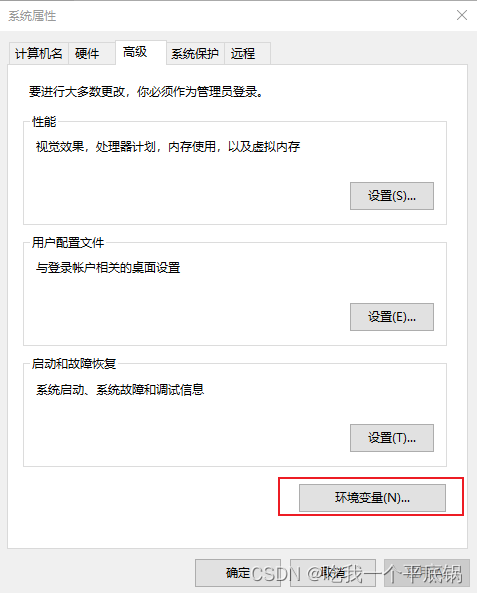
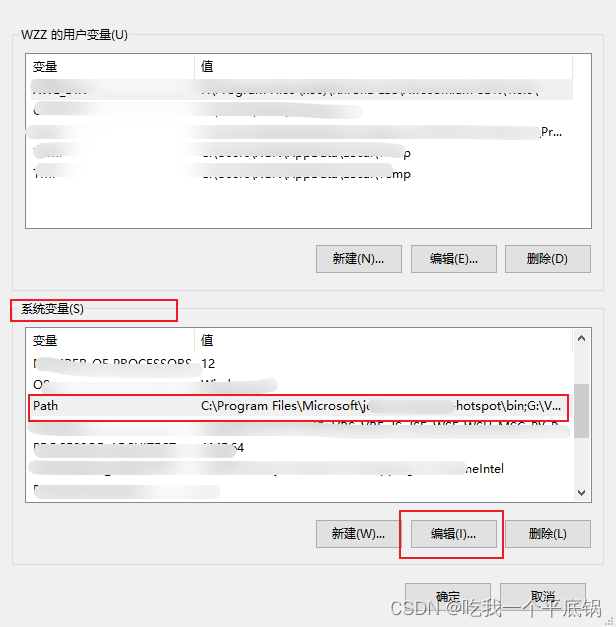
在变量表中找到你当初配置的bin进行选中,点击删除:
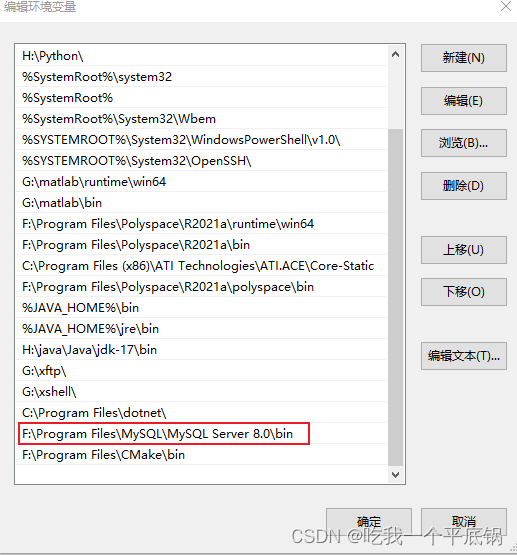






















 4570
4570

 被折叠的 条评论
为什么被折叠?
被折叠的 条评论
为什么被折叠?








